كيفية تصدير كلمات المرور من Microsoft Edge

تعلم كيفية تصدير كلمات المرور من Microsoft Edge بسهولة وأمان باستخدام خطوات واضحة. قم بتأمين معلوماتك الشخصية بشكل أفضل.

يسمح وضع الشاشة المنقسمة للحرب الحديثة في Call of duty للاعبين بلعب اللعبة جنبًا إلى جنب مع أصدقائهم ، مما يعزز تجربة اللعب الشاملة. ومع ذلك ، فقد أبلغ العديد من المستخدمين أن Modern Warfare Split Screen لا تعمل مشكلة.
لأخطاء الحرب الحديثة في COD ، نوصي باستخدام أداة Advanced System Repair Tool:
هذا البرنامج هو الحل الوحيد لإصلاح أخطاء Windows ، وحمايتك من البرامج الضارة ، وتنظيف الملفات غير المرغوب فيها وتحسين جهاز الكمبيوتر الخاص بك للحصول على أقصى أداء في 3 خطوات سهلة:
تم الإبلاغ عن مشكلة توقف الشاشة المنقسمة في لعبة COD الحديثة للحرب متعددة اللاعبين على منصات مختلفة مثل Xbox و PlayStation و Steam و Windows.
في هذه المقالة ، ستتعرف على سبب عدم عمل نمط اللعب الجماعي متعدد اللاعبين في الحرب الحديثة وكيفية إصلاح هذه المشكلة على منصات مختلفة.
ما الذي يسبب "شاشة تقسيم Modern Warfare لا تعمل"؟
كيفية إصلاح لعبة COD Modern Warfare Split Screen Multiplayer لا تعمل؟
جدول المحتويات
الإصلاح 1 - تأكد من عدم تسجيل دخول الشخص الثاني
عند فتح اللعبة ، تأكد من تسجيل الخروج من الحساب الثاني الذي سيشارك في جلسة الألعاب المقسمة.
أشار العديد من المستخدمين الذين واجهوا هذا الخطأ ، لا سيما أولئك الذين يستخدمون أنظمة Xbox ، إلى أن هذا الإصلاح قد نجح معهم (Xbox One و Xbox Series S و X). يمكنك محاولة إعادة إنشاء هذا الإصلاح على وحدات تحكم PS أيضًا . لتنفيذ هذا الإصلاح ، اتبع الخطوات التالية:
الآن ، قم بتشغيل الخريطة ومعرفة ما إذا كنت قادرًا على حل مشكلة شاشة الانقسام في لعبة Xbox one التي لا تعمل .
الإصلاح 2 - أعد تشغيل أجهزتك
يجب أن تؤدي إعادة تشغيل وحدة التحكم أو الكمبيوتر الشخصي ، وكذلك اللعبة ، إلى حل المشكلة. ضع في اعتبارك أن هذا مجرد علاج قصير المدى ، ويجب أن تتوقع ظهور المشكلة مرة أخرى في وقت ما في المستقبل.
لأجهزة الكمبيوتر
إذا كنت تستخدم جهاز كمبيوتر ، فانقر فوق الزر ابدأ ، ثم زر الطاقة . ومن بين الخيارات ، اختر إعادة التشغيل.
لأجهزة إكس بوكس
اضغط مع الاستمرار على زر Xbox في وحدة تحكم Xbox. حدد إعادة تشغيل وحدة التحكم من قائمة الطاقة وأكد اختيارك بالضغط على زر إعادة التشغيل .
هذا الإجراء متوافق مع كل من وحدات تحكم Xbox One و Xbox Series S / X.
لبلاي ستيشن 4
إذا كنت تستخدم PS4 وتواجه مشكلة ، فاضغط مع الاستمرار على زر PS (في وحدة التحكم الخاصة بك) قبل تحديد الطاقة من قائمة السياق. حدد إعادة تشغيل PS4 من قائمة الطاقة وانتظر حتى تنتهي العملية.
لبلاي ستيشن 5
اضغط على زر PS في وحدة التحكم الخاصة بك إذا كنت تلعب على Playstation 5. بعد ذلك ، انتقل إلى قائمة الطاقة الأساسية من قائمة الخيارات . أخيرًا ، حدد إعادة تشغيل PS5 من الخيارات المتاحة.
بعد إعادة تشغيل النظام الأساسي الذي تحاول تشغيل COD: Modern Warfare عليه ، حاول تشغيل اللعبة مرة أخرى لمعرفة ما إذا كانت مشكلة تقسيم الشاشة الحديثة للحرب قد اختفت أم لا.
الإصلاح 3 - تحقق من سلامة ملفات اللعبة
إذا كنت تواجه مشكلة في تقسيم الشاشة عند تشغيل اللعبة عبر Steam ، فمن المرجح أن يكون ذلك بسبب مشكلة في البيانات المخزنة مؤقتًا محليًا. من المحتمل أن يواجه Steam صعوبات في إدراك أنك المالك الشرعي للعبة.
ستحتاج إلى التحقق من سلامة ملفات اللعبة لإصلاح هذه المشكلة.
ملاحظة: لا تنتقل إلى الخطوة التالية حتى تتأكد من أن نظامك لا يقوم بأي شيء آخر مكثف في الخلفية (مثل فحص الفيروسات أو التقديم أو إلغاء التجزئة).

أخيرًا ، أعد تشغيل جهاز الكمبيوتر الخاص بك وتحقق لمعرفة ما إذا كانت مشكلة شاشة تقسيم الحرب الحديثة لا تعمل بعد إعادة التشغيل التالية.
الإصلاح 4 - وحدة تحكم الطاقة
كما أقر المطورون ، يمكن أن تكون مشكلة تقسيم الشاشة ناتجة عن مشكلة في ذاكرة التخزين المؤقت . في معظم الحالات ، تكون الملفات المؤقتة التي تم إنشاؤها بواسطة إصدار اللعبة هذا معيبة. من المرجح أن تمنع هذه الملفات وحدة التحكم أو الكمبيوتر الشخصي من وضع اتصال خادم اللعبة في القائمة البيضاء.
يجب أن تكون قادرًا على حل المشكلة عن طريق إعادة تشغيل وحدة التحكم الخاصة بك أو إفراغ ذاكرة التخزين المؤقت لمشغل اللعبة على جهاز الكمبيوتر الخاص بك.
تختلف طرق القيام بذلك بناءً على وحدة التحكم التي تستخدمها أو إذا كنت تستخدم Steam أو Battle.Net على جهاز الكمبيوتر الخاص بك.
أجهزة إكس بوكس واحد
لإزالة البيانات المخزنة مؤقتًا المخزنة حاليًا ، اتبع الإرشادات أدناه للدخول إلى "وضع عدم وجود طاقة" قبل إزالة سلك الطاقة.
لتشغيل دورة Xbox One الخاصة بك ، اتبع الخطوات التالية:
قبل إعادة تشغيل وحدة التحكم Xbox One الخاصة بك ، تأكد من توصيل لبنة الطاقة مرة أخرى.
الآن ، قم بتشغيل COD: Modern Warfare بعد انتهاء العملية لتحديد ما إذا كان قد تم حل مشكلات تقسيم الشاشة.
أجهزة إكس بوكس إس / إكس
إذا كنت من القلائل السعداء الذين تمكنوا من الحصول على أحدث إصدار من وحدة تحكم Microsoft ، فسوف تشعر بالارتياح لمعرفة أن مسح ذاكرة التخزين المؤقت أصبح الآن أسهل بكثير. ابتكرت Microsoft آلية مسح ذاكرة التخزين المؤقت للنظام المستندة إلى البرامج.
لتشغيل دورة بياناتك المخزنة مؤقتًا على وحدة تحكم Xbox Series ، اتبع الخطوات التالية:
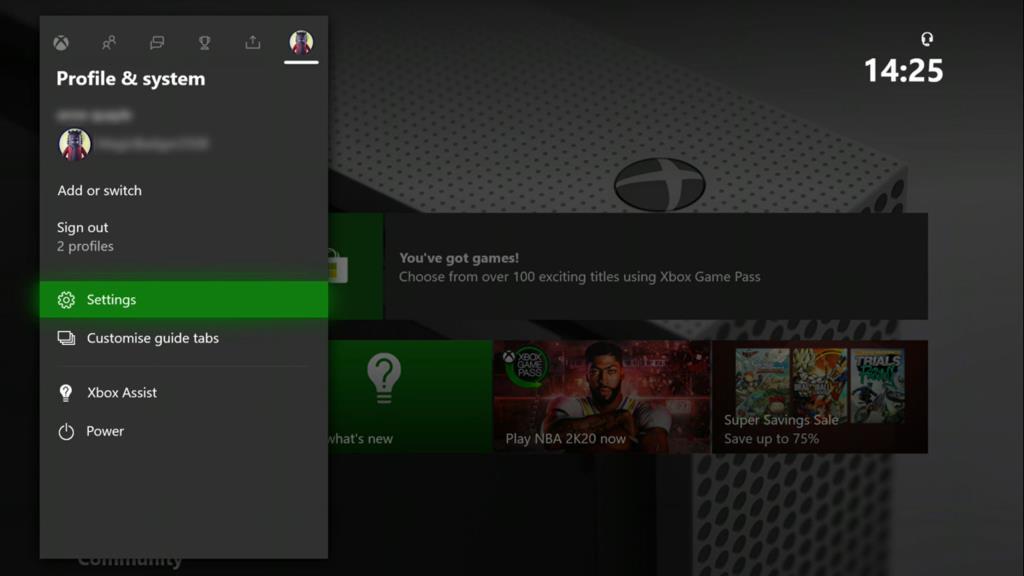
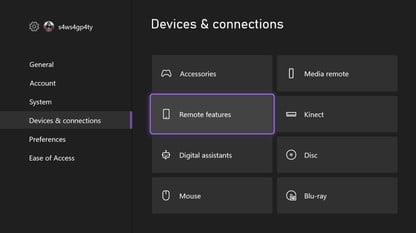
حاول تشغيل مكون تقسيم الشاشة في COD: Modern Warfare بعد إعادة تشغيل وحدة التحكم الخاصة بك للتحقق مما إذا كانت شاشة تقسيم الحرب الحديثة لا تعمل .
بلاي ستيشن 4
على عكس Xbox Series X و S ، يحتوي نظام PlayStation البيئي على قائمة مخصصة تسمح لك بتنظيف ذاكرة التخزين المؤقت لوحدة التحكم الخاصة بك. لمسح ذاكرة التخزين المؤقت للنظام على وحدة التحكم الخاصة بك ، ستحتاج إلى تنفيذ طريقة تدوير الطاقة لضمان نفاد مكثفات الطاقة وإصدار ملفات البيانات المؤقتة. إليك ما عليك القيام به لإنهاء هذا:
ابدأ وحدة التحكم الخاصة بك بشكل طبيعي ومعرفة ما إذا كان قد تم حل المشكلة في Call of Duty Modern Warfare.
بلاي ستيشن 5
يفتقر PlayStation 5 إلى قائمة مخصصة تسمح لك بحذف ذاكرة التخزين المؤقت ، تمامًا مثل PlayStation 4. بعد تثبيت تقنية دورة الطاقة ، سيتعين عليك تشغيلها يدويًا (عن طريق فصل السلك من الجزء الخلفي لجهاز Playstation 5) يشبه إلى حد كبير الدليل أعلاه.
للبدء ، تأكد من تشغيل وحدة التحكم في Playstation 5 بالكامل.
ملاحظة: إذا قمت بالنقر فوق الزر بسرعة كبيرة ، فستدخل في وضع الراحة ، والذي سيؤدي إلى إبطال بقية الخطوات أدناه.
انتظر حتى انتهاء تسلسل بدء التشغيل التالي ، ثم أعد تشغيل Call of Duty Modern Warfare لاختبار ما إذا كان يمكنك الوصول إلى خرائط تقسيم الشاشة دون الحاجة إلى إعادة تشغيل اللعبة ومواجهة مشكلة شاشة تقسيم الحرب الحديثة التي لا تعمل.
الإصلاح 5 - مسح عنوان MAC (لأجهزة Xbox فقط)
كما اتضح ، يمكن أيضًا أن يكون سبب عدم قدرة وحدة التحكم Xbox الخاصة بك على استضافة جلسات تقسيم الشاشة هو عنوان MAC الثانوي غير الصحيح. قد يؤدي هذا النوع من عدم انتظام الشبكة إلى منع وحدة التحكم الخاصة بك من التحدث مع خوادم Xbox ، مما قد يتسبب في حدوث مشكلات عندما يحاول COD: Modern Warfare إعداد خادم ألعاب محلي.
تعتبر شاشة Call of duty modern warfare المنقسمة في مشكلة عدم عمل Xbox one أكثر انتشارًا عندما يوفر مزود خدمة الإنترنت عناوين IP قابلة للتغيير. ذكر بعض المستخدمين الذين واجهوا هذه المشكلة أنهم كانوا قادرين على حل المشكلة بالانتقال إلى قائمة الشبكة الخاصة بوحدة التحكم الخاصة بهم وإزالة عنوان MAC البديل.
فيما يلي كيفية إزالة عنوان MAC الآخر من قائمة إعدادات Xbox:
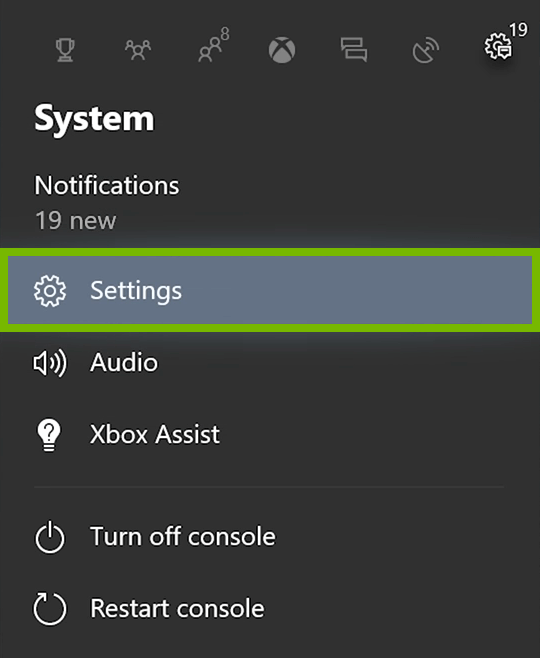
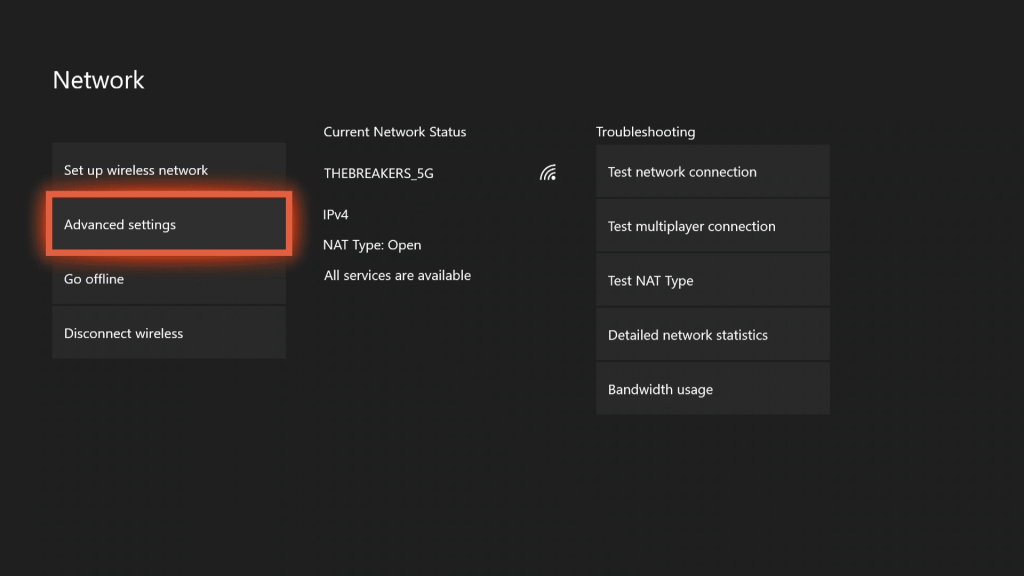
بعد مسح عنوان MAC ، حاول تشغيل COD: Modern Warfare مرة أخرى لمعرفة ما إذا كان قد تم حل المشكلة.
الإصلاح 6 - إعادة تثبيت حزم متعددة اللاعبين
إذا كنت لا تزال ترى الخطأ ، فتأكد من أنك لا تواجه أخطاء الحزمة التي تؤثر على محتوى MultiPlayers Pack 2 و Pack 3 . بشكل عام ، تتلف حزم Multiplayer على كلاهما عند تثبيت أي تحديث جديد.
وفي هذه الحالة ، يتم إلغاء تثبيت حزمتي Multiplayer من PS أو Xbox ثم إعادة تثبيتها.
أجهزة إكس بوكس إس / إكس
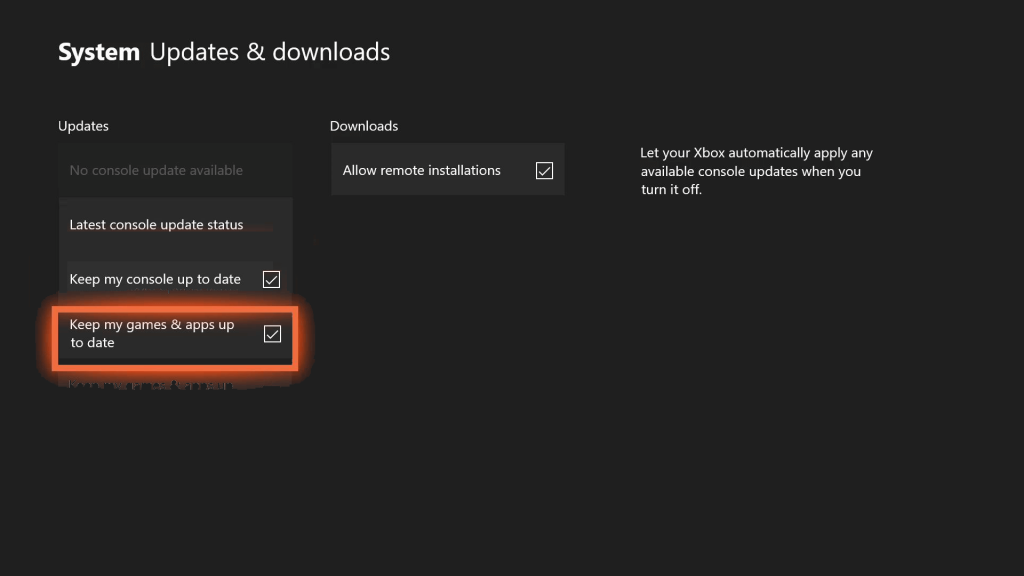
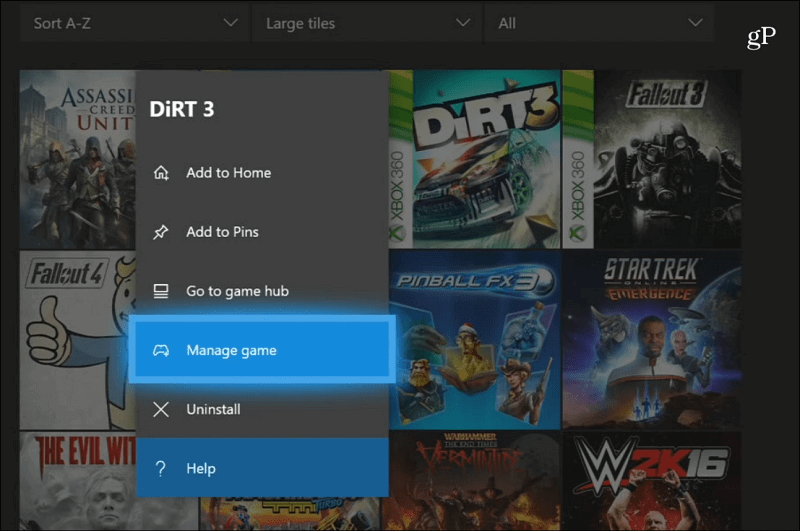
PS5:
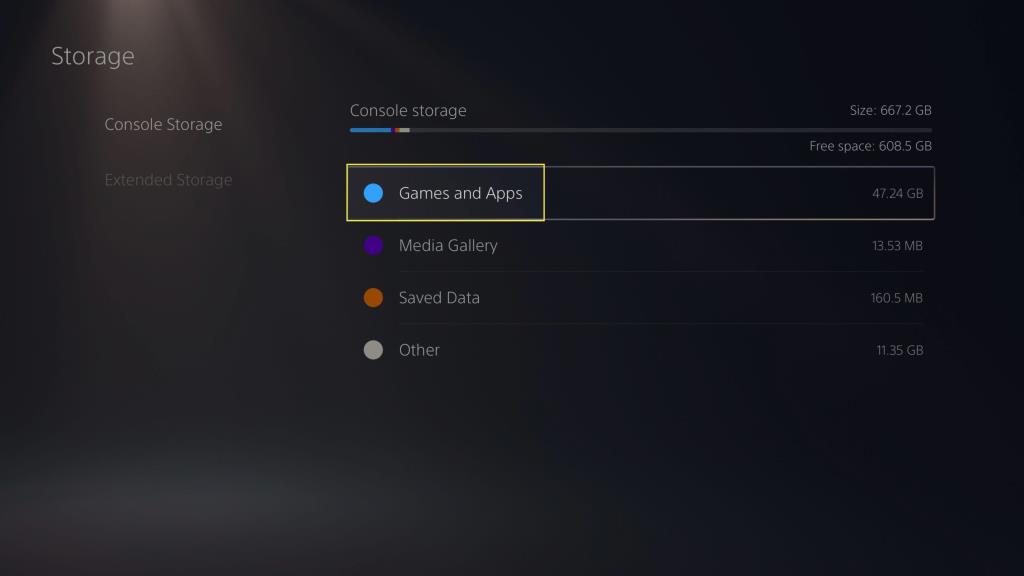
تحقق الآن مما إذا كانت شاشة Modern warfare Split متعددة اللاعبين لا تعمل ثابتة
الإصلاح 7 - إعادة تثبيت COD Modern Warfare
إذا استمر ظهور الخطأ ، فهناك احتمال أن تتلف بعض ملفات اللعبة أثناء التثبيت والتسبب في حدوث أخطاء ، لذا قد تعمل إعادة تثبيت الحرب الحديثة من أجلك.
بخار
Battle.net
PS4 / PS5:
إكس بوكس:
نأمل في إعادة تثبيت اللعبة التي عملت من أجلك لإصلاح خطأ تقسيم الشاشة لا يعمل.
الإصلاح 8 - إرسال تذكرة دعم إلى Activision
تبين أن وحدات تحكم Xbox لديها مشكلة خاصة حيث أدت ترقية النظام الأساسي إلى كسر بعض وظائف اللعبة. يبدو أن وحدات تحكم Xbox فقط هي التي تتأثر بهذه المشكلة.
منذ الآن ، لم يتم معالجة المشكلة ، حيث يشير العديد من مستخدمي Xbox (خاصة مشغلات Xbox One) إلى استمرار المشكلة عند محاولتهم بدء جلسات تقسيم الشاشة في Call of Duty: Modern Warfare.
لسوء الحظ ، لا يوجد حل فعال لهذه المشكلة. في هذا الوقت ، الشيء الوحيد الذي يمكنك القيام به هو إرسال طلب دعم مع Activision للمساعدة في زيادة الوعي حول Call of duty modern warfare المنقسمة في Xbox one التي لا تعمل .
اتبع الخطوات التالية:
أخيرًا ، قبل النقر فوق إرسال ، أدخل عنوان البريد الإلكتروني الذي ترغب في الوصول إليه وبيان مفصل يوضح بالتفصيل مشكلة شاشة تقسيم الحرب الحديثة التي لا تعمل .
أفضل طريقة لتحسين أداء الألعاب على جهاز كمبيوتر يعمل بنظام Windows
يواجه العديد من اللاعبين مشكلات مثل تعطل اللعبة أو التأخر أو التأتأة عند لعب اللعبة ثم تحسين أداء الألعاب عن طريق تشغيل Game Booster .
هذا يعزز اللعبة عن طريق تحسين موارد النظام ويوفر طريقة لعب أفضل. ليس هذا فحسب ، بل إنه يعمل أيضًا على إصلاح مشكلات اللعبة الشائعة مثل التأخير ومشكلات FPS المنخفضة.
احصل على Game Booster ، لتحسين أداء لعبتك
خاتمة:
لذلك ، هذا كله يتعلق بأن شاشة تقسيم الحرب الحديثة في Call of Duty لا تعمل.
تعرف هنا على كيفية حل المشكلة على جميع الأنظمة الأساسية مثل Xbox One و Xbox Series S / X و PS4 و PS5 و Steam وما إلى ذلك.
يمكنك اتباع الخطوات وفقًا لجهازك وحل مشكلة تقسيم الشاشة الحديثة متعددة اللاعبين التي لا تعمل في قضيتك.
نأمل أن المقالات الخاصة بك وأن أحد حلولنا نجح في حل المشكلة في حالتك.
حظا طيبا وفقك الله..!
إذا كنت تواجه مشكلات تقسيم الشاشة هذه أثناء تشغيل اللعبة عبر Steam، فمن المحتمل أن يكون ذلك بسبب مشكلة تؤثر على البيانات المخزنة مؤقتًا محليًا.
على الأرجح، قد يواجه Steam مشكلة في التعرف على ملكيتك للعبة بالفعل.
لإصلاح هذه المشكلة، ستحتاج إلى التحقق من سلامة ملفات اللعبة.
إليك كيفية مسح البيانات المخزنة مؤقتًا في Battlefield 2042 على Steam:
ملاحظة: لا تبدأ بالخطوة أدناه إلا إذا تأكدت من أن نظامك لا يقوم بمهمة مكثفة أخرى في الخلفية (مثل فحص الفيروسات أو العرض أو إلغاء التجزئة).
إذا لم تنجح هذه الطريقة معك، فانتقل إلى الإصلاح المحتمل التالي أدناه.
تعلم كيفية تصدير كلمات المرور من Microsoft Edge بسهولة وأمان باستخدام خطوات واضحة. قم بتأمين معلوماتك الشخصية بشكل أفضل.
تعلم كيفية استخدام انتقالات الشرائح في PowerPoint لجعل عرضك التقديمي مميزًا وتفاعليًا.
تعرف على كيفية استكشاف خطأ تعذر العثور على عنوان IP للخادم وإصلاحه ، وكذلك احصل على حل سهل لإصلاح هذه المشكلة.
هل تتلقى رسالة الخطأ Err_Cache_Miss أثناء استخدامك Google Chrome؟ إليك بعض الإصلاحات السهلة التي يمكنك تجربتها لإصلاح المشكلة بكفاءة.
اكتشف أفضل 10 مواقع ألعاب غير محظورة في المدارس 2024، حيث يمكنك اللعب مجاناً دون قيود.
تتعلم كيفية إصلاح خطأ ERR_CONNECTION_RESET على أنظمة التشغيل Windows 10 و Mac و Android. اتبع الحلول الفعالة الموصى بها لحل المشكلة بنجاح.
إذا أغلقت علامة تبويب لم تكن تقصد إغلاقها في متصفحك، فمن السهل إعادة فتح علامة التبويب هذه. يمكنك أيضًا فتح علامات تبويب أخرى مغلقة مؤخرًا.
لإصلاح خطأ فشل أجهزة NMI في النظام، استكشف حلولاً متنوعة مثل إجراء فحص SFC، والتحقق من الأجهزة والبرامج، وتحديث برامج التشغيل والمزيد.
إذا كنت تمتلك Samsung Galaxy A12 وواجهت مشكلات، إليك قائمة بالحلول للمشاكل الشائعة.
تعلم كيفية ترقية Windows 11 Home إلى Pro بطريقة سهلة وسريعة. احصل على الميزات المتقدمة من Windows 11 Pro الآن!




![[محلول] كيفية إصلاح خطأ Err_connection_reset على أنظمة التشغيل Windows 10 و Mac و Android؟ [محلول] كيفية إصلاح خطأ Err_connection_reset على أنظمة التشغيل Windows 10 و Mac و Android؟](https://luckytemplates.com/resources1/images2/image-9016-0408150337456.png)

![كيفية إصلاح خطأ فشل أجهزة NMI على أنظمة التشغيل Windows 10 و 8.1 و 8 [محدث] كيفية إصلاح خطأ فشل أجهزة NMI على أنظمة التشغيل Windows 10 و 8.1 و 8 [محدث]](https://luckytemplates.com/resources1/images2/image-349-0408150737967.png)

